内容简介
SSD中文为固态硬盘,是基于内存为核心的性存储设备。在当前计算机中,目前只剩下硬盘和光驱仍然是“机械式”配件,因此常常拖累整个计算机“以电子运行”的速度。SSD拥有传统硬盘50~100倍的访问速度,但价格也比较昂贵,因此早期一直是大型主机或专业存储设备专有的。但目前SSD已走入寻常百姓家,几百元就可拥有。但因为SSD的结构和原理与硬盘不同,很多早期针对硬盘的一些经验不起作用,有些传统做法会拖累SSD的全速发挥,更严重的甚至会影响SSD的寿命,所以拥有SSD不表示可发挥其效能。本书即以此为目的,指导大家挑选、采购、优化、调校、加速SSD,从个人用户的简单操作到利用SSD搭建极速RAID等操作均有涵盖,让你的计算机在安装上SSD之后,既能保障数据的安全,又能充分发挥其高速度。
本书作者为云计算及虚拟化专家,专注于前沿技术的应用与推广,在数据存储等领域具有相当丰富的经验。
本书先适合选购了SSD又无法全速发挥其优势的个人玩家,另外,对于商业级的SSD存储专业人士也是一本很好的参考书。
目录
目 录
说明:目录中 图标打头的是本书一些散布在正文中的重要内容,在此一并提至目录,方便读者参考查阅。
第1章 为什么你现在就要用SSD?
1.1 固态硬盘(SSD)现在是什么情况?
1.1.1 SSD的特征
1.1.2 SSD和一般硬盘的单位容量比
1.1.3 谈谈传统硬盘
1.2 无废话弄懂SSD的来龙去脉
1.2.1 SSD怎么来的?
1.2.2 SSD:从固态到硬盘
1.2.3 固态硬盘两大主角之存储
1.2.4 固态硬盘两大主角之控制器
SSD控制器的主要任务
1.2.5 SLC和MLC是什么?
1.3 SSD被大家置疑的见原因
1.3.1 读取和写入次数限制
1.3.2 SSD颗粒为何能使用440年以上
1.3.3 SSD的接口
本章小结
第2章 无废话SSD性能参数白话文
2.1 SSD的芯片决定一切!
2.1.1 SSD芯片要的功能
2.1.2 理解SSD的芯片
2.2 如何挑选SSD的内存颗粒
2.2.1 先理解SSD内存的特性
FTL变换
垃圾回收
2.2.2 同步和异步颗粒
2.2.3 内存颗粒质量揭秘
内存颗粒的比较
2.2.4 内存编号汇总一览表
本章小结
第3章 现在就买SSD装到计算机中
3.1 购买SSD时的检查清单
3.2 读懂SSD的的参数
3.2.1 真正了解SSD的功能指标
SATA的规格
购买PCIe SSD的注意事项
3.2.2 不要被速度指标欺骗!从IOPS谈起
影响IOPS的重大因素
3.3 如何看懂测试报告
SSD的测试四大类别
3.3.1 基本测试
3.3.2 连续读写测试
3.3.3 随机访问
IOMeter的用测试环境
贴近具体使用的PCMARK
PCMark Vantage的测试项目
SSD下启动Windows(不用密码进入桌面)
3.3.4 稳定状态测试
本章小结
第4章 买了SSD之后的重要大事
4.1 SSD到手开箱检查一览表
4.2 规划SSD的容量及用途
4.2.1 系统盘及容量的概念
4.2.2 作为非系统盘
当SSD为移动硬盘
4.3 动手安装SSD到计算机中
4.3.1 硬件安装及BIOS设置
设置SSD的AHCI及检查
在Windows 7下安装SSD接口的驱动程序
4.3.2 分区的划分
4.4 SSD分区对齐
4.4.1 什么是分区对齐
4.4.2 Windows系统的分区对齐
分区对齐汇总表
4.4.3 SSD分区对齐动手做
4.4.4 用Windows 7来检查是否对齐
4.4.5 使用PAT工具完成(不分操作系统的)对齐
运行PAT进行分区对齐
4.4.6 使用GParted Live手工对齐
将Gparted ISO文件做成USB引导盘
用GParted对齐分区
4.5 将传统硬盘上的数据转入SSD
4.5.1 使用Ghost转换的准备工作
制作可引导USB
4.5.2 利用Ghost手工转换系统
使用Ghost将分区从传统硬盘转到SSD
4.5.3 使用SDD厂家所附的软件
分区转换
本章小结
第5章 宇宙整的SSD优化技巧
5.1 完整笔记本换装SSD实录
5.1.1 注意是否合身
5.1.2 AHCI和IDE之间的设置
手动将Windows 7从IDE改成AHCI模式
5.1.3 一定要安装合适的驱动
5.2

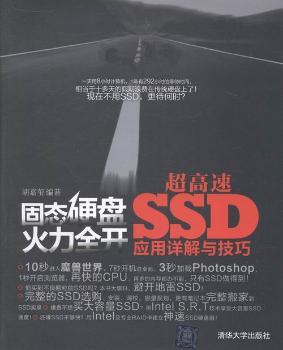


 VIP会员
VIP会员